Manual d’ús del GarageBand
- Et donem la benvinguda
-
- Què és el GarageBand?
- Desfer i refer edicions al GarageBand
- Obtenir més sons i bucles
- Obtenir ajuda
-
- Introducció als multimèdia
-
- Apple Loops al GarageBand
- Buscar bucles Apple Loops
- Reproduir bucles Apple Loops
- Definir els teus bucles Apple Loops favorits
- Afegir bucles Apple Loops a un projecte
- Crear bucles Apple Loops personalitzats
- Afegir bucles Apple Loops d’altres empreses a l’explorador de bucles
- Personalitzar l’explorador de bucles
- Importar arxius d’àudio i MIDI
-
- Introducció a l’editor
-
- Introducció a l’editor d’àudio
- Editar passatges d’àudio a l’editor d’àudio
- Quantificar la temporització de passatges d’àudio
- Transposar passatges d’àudio
- Corregir el to dels passatges d’àudio
- Editar la temporització de les notes i dels temps
- Reproduir un passatge d’àudio a l’inrevés
- Definir i moure marcadors Flex
-
- Introducció a l’editor de teclat
- Afegir notes a l’editor de teclat
- Editar notes a l’editor de teclat
- Quantificar la temporització de les notes a l’editor de teclat
- Transposar passatges a l’editor de teclat
- Canviar el nom de passatges MIDI a l’editor de teclat
- Utilitzar l’automatització a l’editor de teclat
-
- Introducció als Smart Controls
- Tipus de Smart Controls
- Utilitzar el pad de transformació
- Utilitzar l’arpegiador
- Afegir i editar connectors d’efectes
- Utilitzar efectes a la pista mestra
- Utilitzar connectors Audio Units
- Utilitzar l’efecte Equalitzador
-
- Introducció als amplificadors i els pedals
-
- Introducció al Bass Amp Designer
- Seleccionar un model d’amplificador de baix
- Crear un model personalitzat d’amplificador de baix
- Utilitzar els controls d’amplificador de baix
- Utilitzar els efectes d’amplificador de baix
- Seleccionar un micròfon d’amplificador de baix i posicionar-lo
- Utilitzar la caixa d’injecció
- Canviar el flux de senyal del Bass Amp Designer
- Comparar un Smart Control editat amb la seva configuració desada
-
- Tocar una lliçó
- Seleccionar la font d’entrada per a la guitarra
- Personalitzar la finestra de la lliçó
- Saber si has tocat bé una lliçó
- Mesurar el teu progrés al llarg del temps
- Alentir una lliçó
- Canviar la mescla d’una lliçó
- Veure la notació musical a pàgina completa
- Veure els temes del glossari
- Practicar els acords de guitarra
- Afinar la guitarra en una lliçó
- Obrir lliçons a la finestra del GarageBand
- Obtenir més lliçons d’“Aprendre a tocar”
- Si una lliçó no s’acaba de descarregar
-
- Introducció a la funció de compartir
- Compartir cançons amb l’app Música
- Utilitzar l’AirDrop per compartir cançons
- Utilitzar el Mail per compartir cançons
- Compartir un projecte amb el GarageBand per a iOS
- Exportar cançons al disc o a l’iCloud
- Gravar una cançó en un CD
- Comprimir un projecte del GarageBand
- Dreceres de la Touch Bar
- Glossari
- Copyright

Afinar la guitarra en una lliçó al GarageBand del Mac
Mentre fas una lliçó de guitarra, pots utilitzar l’afinador per comprovar el teu to i afinar la guitarra, si és necessari. Si una lliçó presenta un to alternatiu, l’afinador s’ajustarà per ajudar-te a afinar la guitarra segons aquest to.
Afinar la guitarra en una lliçó de guitarra
Al GarageBand del Mac, assegura’t que sentis la guitarra. Si cal, fes clic a Configuració, a la cantonada superior dreta de la finestra de la lliçó, i selecciona la font d’entrada per a la guitarra.
Fes clic a Afinador, a la part superior dreta de la finestra.
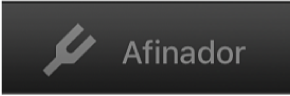
Apareixerà l’afinador al centre de la finestra.
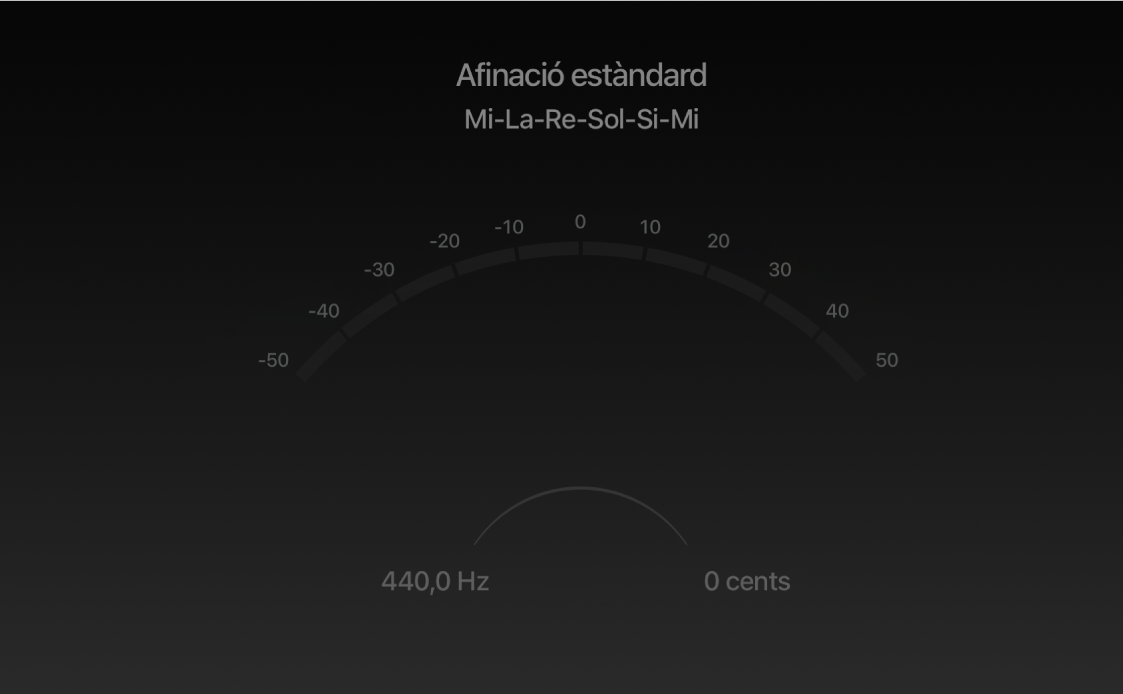
Fes clic en una de les cordes al batedor animat per afinar-la i segueix les instruccions que veuràs a la part inferior de l’afinador.
El nom de la nota es mostra al centre de l’afinador. Si la nota està desafinada, el seu nom es veu en vermell, i les barres de cada costat indiquen si és massa baixa o massa alta.
Si la lliçó fa servir una afinació alternativa, les seves notes es mostren damunt de l’afinador.
Ajusta la clavilla de la corda de la guitarra, sense deixar de mirar l’afinador.
Quan la nota està afinada, el nom de la nota apareix en blau i no hi ha cap barra lateral il·luminada.
Quan acabis d’afinar, torna a fer clic a Afinador per tancar l’afinador.